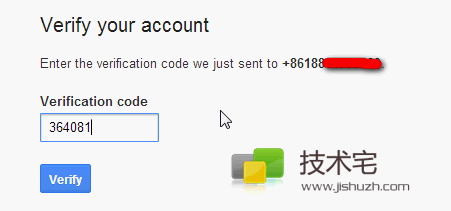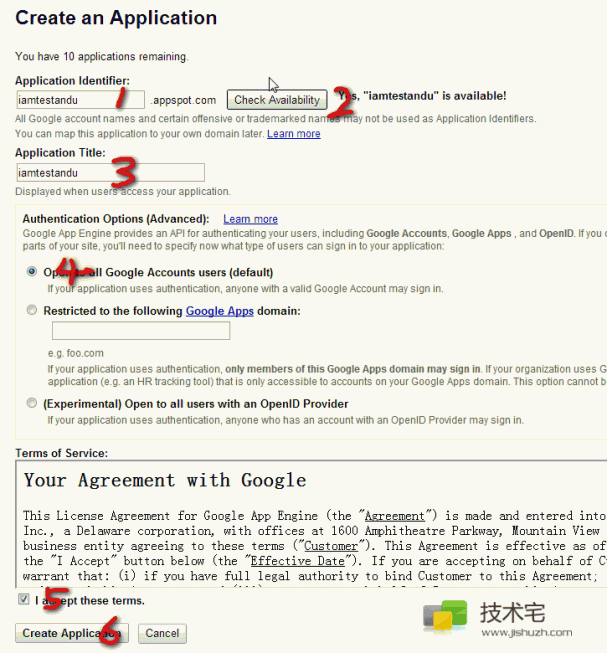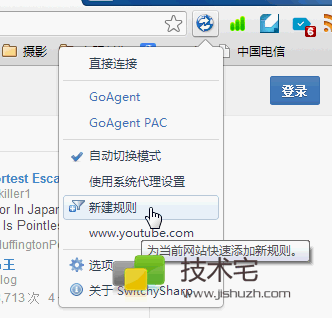用goagent轻松访问被墙的开源社区。。。
相信很多人都对某些不能直接访问的网站“心怀不轨”,今天呢,技术宅就带大家一起,轻松几步搞搞定“怎么访问facebook”“怎么访问youtube”“怎么访问国外网站”等问题。
其实归根结底呢,是要解决一个Cross the wall的问题,技术宅综合网络各种资料以及自己的经验,推荐两种方法:一、使用Free gate(点此前往下载),这个适合新手或者说不愿意折腾的人使用,优点是简单易用,缺点是偶尔用不了,然后还有一个**平台,传播不太和谐的信息。所以推荐指数一颗星呵呵。二、就是本文重点推荐的方法:使用goagent轻松访问各种网站。下面介绍具体的步骤:
第一步:申请谷歌账号
这里的谷歌账号指的是gmail邮箱即可。技术宅强烈推荐gmail邮箱是每个达人必备,还没有的强烈建议申请一个。
第二步:申请创建一个application
访问:http://appengine.google.com 其实在这里你就有可能访问不了这个网址,你可以选择“稍后再试”也可以先使用上文第一个方法访问此网址。
使用你的gmail账号登陆后,点击新建一个应用:
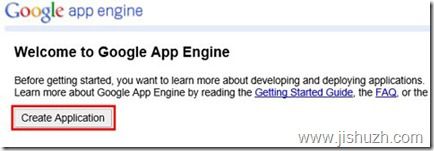
之后,需要验证你的账号。方式请选择voice call,也就是通过接听电话,这个比较快一点。国家请选择中国,然后手机号码前记得加+86.这里得强调一下,忽略下图技术宅木有+86,这是我开始截的图,但是等我点击call my phone后很久都不见动静,才退回来重新加了+86,然后电话就秒到了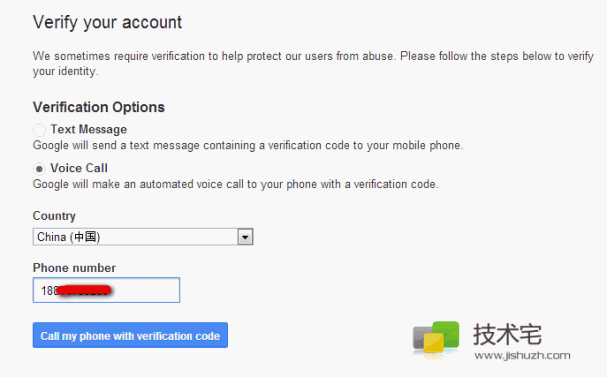
然后创建一个属于你的应用:
1)输入一个Application ID,允许使用英文字母和短横杆;
2)点击Check Available,检查一下是否可用;
3)输入Application名称,这里建议和第一个空填写一致;
4)选择默认项即可;
5)勾选I accept these terms,即接受协议;
最后,如果你看到下面的页面,说明你已经新建成功。
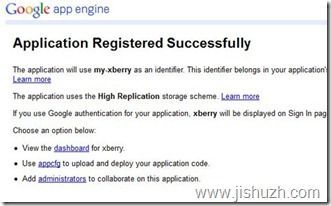
根据谷歌规范,每个Gmail账户最多只能够创建10个Google App Engine应用,每个应用每天有1GB免费流量。你可以按照自己的需求,可以一次把十个全部创建成功或者等待不够时在申请都可以。之后再新建应用的方法基本和上述相同,唯一不同的是已经不再需要短信验证。
第三步:本地配置
首先下载goagent客户端。点此前往下载最新版。其实在这个页面已经比较详细地介绍了使用方法,但是为了简明起见,笔者继续将方法图文介绍如下:
1、目录..\goagent\local下修改proxy.ini文件如下:其中的“应用id”填写你的Application ID,多个id之间用|隔开。

2、目录..\goagent\server下启动uploader.bat。win7用户请以管理员身份运行。然后根据提示依次输入appid、邮箱、密码,最后回车开始上传程序。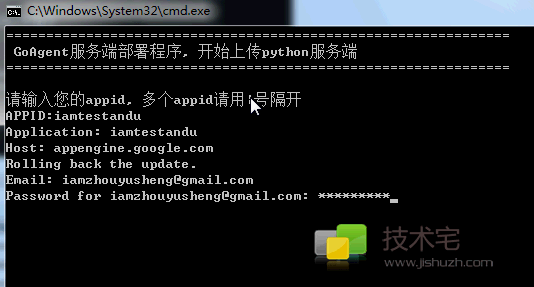
上传成功后会提示,然后按任意键退出,不放心可以登录自己账户检查,如果应用后显示为
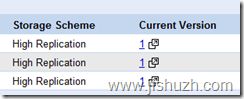
则表示上传成功。
3、浏览器配置
这里强烈推荐使用谷歌浏览器,速度快且配合一些应用以及在线备份等技巧用着贴别舒心哈~如果你执意不使用谷歌也行,下面首先接受啊ie设置方法:
打开ie,一次internet选项-连接-局域网设置,然后按下图设置:
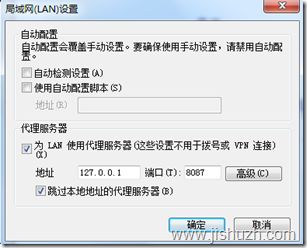
之后确定即可。再次强调,真的不推荐这种方法。
下面强烈推荐使用谷歌浏览器的方法:
1)chrome请安装SwitchySharp插件;
2)导入SwitchySharp配置,下载地址http://goagent.googlecode.com/files/SwitchyOptions.bak,进入SwitchySharp设置界面,点击“导入/导出”-“从文件恢复”,导入刚才下载的SwitchyOptions.bak
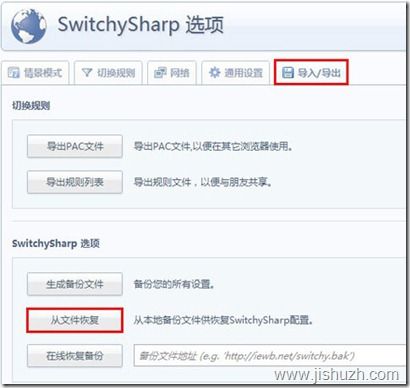
3)使用谷歌浏览器浏览Twitter、Facebook,YouTube等网站时,记得切换到GoAgent模式,或者添加规则后,启用自动切换(推荐)。
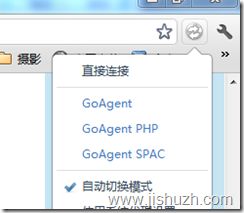
至于如何添加规则,可以访问网址,如www.youtube.com,然后点击SwitchySharp插件图标,选择添加规则再确定即可。
至此我们所有的准备工作已经完成。下面就开始畅通无阻的网上冲浪吧!
最后,我们再总结一下,如何使用goagent轻松访问facebook和youtube等网站:双击目录..\goagent\local下goagent.exe(win7以管理员运行)——浏览器SwitchySharp插件切换模式(建议选择自动切换)——自由自在访问所有网页!如果你不想每次都手动启动goagent.exe程序,可以在..\goagent\local下双击addto-startup.vbs把goagent.exe设置为开机自启动即可(推荐)。
最后的最后,提醒大家热爱祖国,遵纪守法。